【摘要】:Stage1.创建工序Step1.选择下拉菜单命令,系统弹出“创建工序”对话框。Step2.在“创建工序”对话框的区域中选择COUNTERBORING按钮,在下拉列表中选择选项,在下拉列表中选择选项,其他参数采用系统默认设置值。在图形中选取如图6.7.12所示的孔,单击两次按钮,返回“沉头孔加工”对话框。图6.7.12 指定加工点图6.7.13 指定部件表面Stage3.指定刀轴选择系统默认的作为要加工孔的轴线方向。Stage5.设置最小安全距离在“沉头孔加工”对话框中的文本框中输入值5.0。
Stage1.创建工序
Step1.选择下拉菜单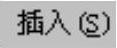
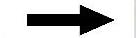
 命令,系统弹出“创建工序”对话框。
命令,系统弹出“创建工序”对话框。
Step2.在“创建工序”对话框的 区域中选择COUNTERBORING按钮
区域中选择COUNTERBORING按钮 ,在
,在 下拉列表中选择
下拉列表中选择 选项,在
选项,在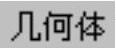 下拉列表中选择
下拉列表中选择 选项,其他参数采用系统默认设置值。单击
选项,其他参数采用系统默认设置值。单击 按钮,系统弹出“沉头孔加工”对话框。
按钮,系统弹出“沉头孔加工”对话框。
Stage2.指定加工点
Step1.选择加工点。
(1)单击“沉头孔加工”对话框 右侧的
右侧的 按钮,系统弹出“点到点几何体”对话框,单击
按钮,系统弹出“点到点几何体”对话框,单击 按钮,系统弹出“点位选择”对话框。
按钮,系统弹出“点位选择”对话框。
(2)在图形中选取如图6.7.12所示的孔,单击两次 按钮,返回“沉头孔加工”对话框。
按钮,返回“沉头孔加工”对话框。
Step2.定义顶面。
(1)单击“沉头孔加工”对话框中的“定义顶面”按钮 ,系统弹出“顶部曲面”对话框。
,系统弹出“顶部曲面”对话框。
(2)在 下拉列表中选择
下拉列表中选择 选项,选取如图6.7.13所示的平面为顶部曲面。
选项,选取如图6.7.13所示的平面为顶部曲面。
(3)单击 按钮,返回“沉头孔加工”对话框。
按钮,返回“沉头孔加工”对话框。
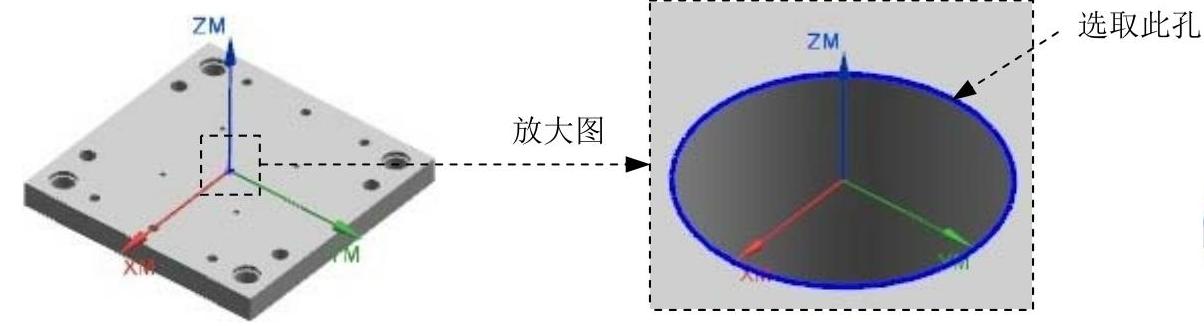
图6.7.12 指定加工点
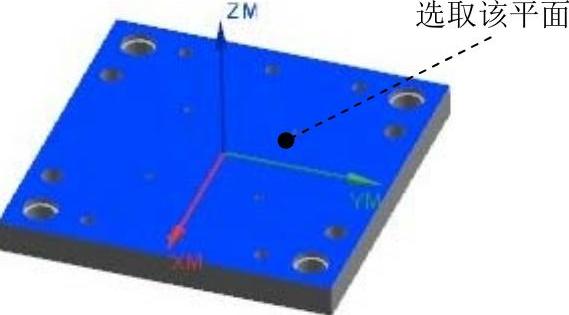
图6.7.13 指定部件表面
Stage3.指定刀轴
选择系统默认的 作为要加工孔的轴线方向。
作为要加工孔的轴线方向。
Stage4.设置循环控制参数
Step1.在“沉头孔加工”对话框 区域的
区域的 下拉列表中选择
下拉列表中选择 选项,单击“编辑参数”按钮
选项,单击“编辑参数”按钮 ,系统弹出“指定参数组”对话框。
,系统弹出“指定参数组”对话框。
Step2.采用系统默认的参数设置值,单击 按钮,系统弹出“Cycle参数”对话框,单击
按钮,系统弹出“Cycle参数”对话框,单击 按钮,系统弹出“Cycle深度”对话框。
按钮,系统弹出“Cycle深度”对话框。
Step3.单击 按钮,系统弹出“深度”对话框,在其中的文本框中输入值32.0,单击
按钮,系统弹出“深度”对话框,在其中的文本框中输入值32.0,单击 按钮,系统返回“Cycle参数”对话框。
按钮,系统返回“Cycle参数”对话框。
Step4.单击 按钮,在系统弹出的对话框中单击
按钮,在系统弹出的对话框中单击 按钮,系统弹出“退刀”对话框,在文本框中输入值10.0。
按钮,系统弹出“退刀”对话框,在文本框中输入值10.0。
Step5.单击两次 按钮,系统返回“沉头孔加工”对话框。
按钮,系统返回“沉头孔加工”对话框。
Stage5.设置最小安全距离
在“沉头孔加工”对话框中的 文本框中输入值5.0。
文本框中输入值5.0。
Stage6.设置进给率和速度
Step1.单击“沉头孔加工”对话框中的“进给率和速度”按钮 ,系统弹出“进给率和速度”对话框。
,系统弹出“进给率和速度”对话框。
Step2.在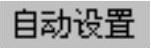 区域的
区域的 文本框中输入值7.0,按Enter键,然后单击
文本框中输入值7.0,按Enter键,然后单击 按钮,系统会根据此设置同时完成主轴速度的设置,在
按钮,系统会根据此设置同时完成主轴速度的设置,在 文本框中输入值100.0,按Enter键,然后单击
文本框中输入值100.0,按Enter键,然后单击 按钮,其他参数采用系统默认设置值,单击
按钮,其他参数采用系统默认设置值,单击 按钮。
按钮。
Stage7.生成刀路轨迹并仿真
生成的刀路轨迹如图6.7.14所示,2D动态仿真加工后的结果如图6.7.15所示。

图6.7.14 刀路轨迹
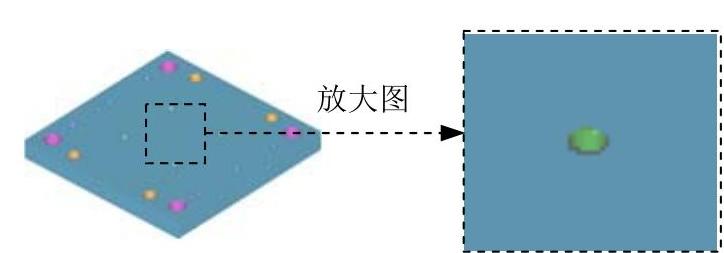
图6.7.15 2D仿真结果

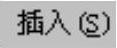
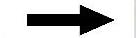
 命令,系统弹出“创建工序”对话框。
命令,系统弹出“创建工序”对话框。 区域中选择COUNTERBORING
区域中选择COUNTERBORING ,在
,在 下拉列表中选择
下拉列表中选择 选项,在
选项,在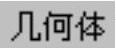 下拉列表中选择
下拉列表中选择 选项,其他参数采用系统默认设置值。单击
选项,其他参数采用系统默认设置值。单击 按钮,系统弹出“沉头孔加工”对话框。
按钮,系统弹出“沉头孔加工”对话框。 右侧的
右侧的 按钮,系统弹出“点到点几何体”对话框,单击
按钮,系统弹出“点到点几何体”对话框,单击 按钮,系统弹出“点位选择”对话框。
按钮,系统弹出“点位选择”对话框。 按钮,返回“沉头孔加工”对话框。
按钮,返回“沉头孔加工”对话框。 ,系统弹出“顶部曲面”对话框。
,系统弹出“顶部曲面”对话框。 下拉列表中选择
下拉列表中选择 选项,选取如图6.7.13所示的平面为顶部曲面。
选项,选取如图6.7.13所示的平面为顶部曲面。 按钮,返回“沉头孔加工”对话框。
按钮,返回“沉头孔加工”对话框。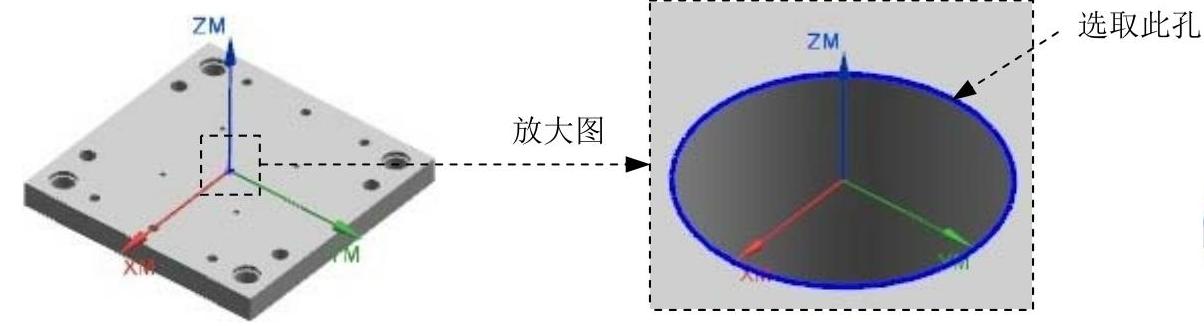
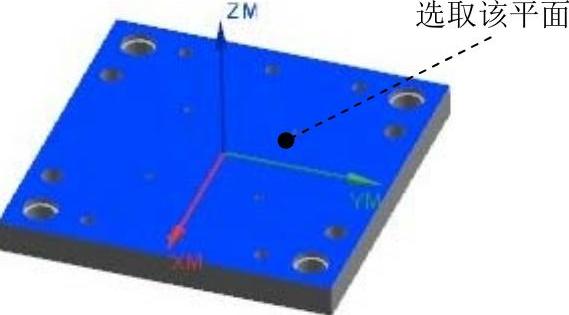
 作为要加工孔的轴线方向。
作为要加工孔的轴线方向。 区域的
区域的 下拉列表中选择
下拉列表中选择 选项,单击“编辑参数”按钮
选项,单击“编辑参数”按钮 ,系统弹出“指定参
,系统弹出“指定参 按钮,系统弹出“Cycle参数”对话框,单击
按钮,系统弹出“Cycle参数”对话框,单击 按钮,系统弹出“Cycle深度”对话框。
按钮,系统弹出“Cycle深度”对话框。 按钮,系统弹出“深度”对话框,在其中的
按钮,系统弹出“深度”对话框,在其中的 按钮,系统返回“Cycle参数”对话框。
按钮,系统返回“Cycle参数”对话框。 按钮,在系统弹出的对话框中单击
按钮,在系统弹出的对话框中单击 按钮,系统弹出“退刀”对话框,在文本框中输入值10.0。
按钮,系统弹出“退刀”对话框,在文本框中输入值10.0。 按钮,系统返回“沉头孔加工”对话框。
按钮,系统返回“沉头孔加工”对话框。 文本框中输入值5.0。
文本框中输入值5.0。 ,系统弹出“进给率和速度”对话框。
,系统弹出“进给率和速度”对话框。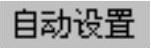 区域的
区域的 文本框中输入值7.0,按Enter键,然后单击
文本框中输入值7.0,按Enter键,然后单击 按钮,系统会根据此设置同时完成主轴速度的设置,在
按钮,系统会根据此设置同时完成主轴速度的设置,在 文本框中输入值100.0,按Enter键,然后单击
文本框中输入值100.0,按Enter键,然后单击 按钮,其他参数采用系统默认设置值,单击
按钮,其他参数采用系统默认设置值,单击 按钮。
按钮。
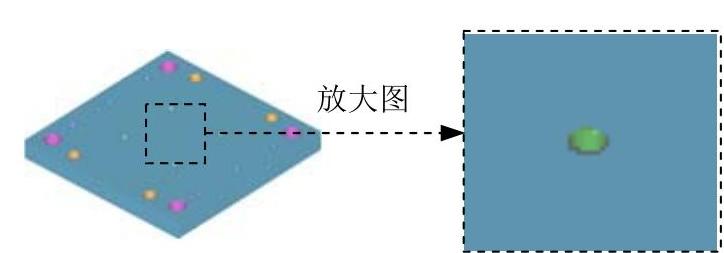






相关推荐